A számítógép leállítása és az automatikus ablakok leállítása
A számítógépek és amatőrök minden felhasználója előbb vagy utóbb rázza fel az internetet: "Van-e zárolási időzítő a Windows rendszerben?" Sok ilyen helyzetben van, amikor valami megrázza az internetet, különösen éjszaka, alvás vadászatot, és a fájlt le kell tölteni, különösen éjszaka óta az internet sebessége sokkal gyorsabb. És ahogy jó volt, lefeküdt, és másnap reggel letöltötte a fájlt, és a számítógép ki van kapcsolva. Csalódást okozok neked, de az operációs rendszerben a Windows ilyen kényelmes beépített opció, miért ne. Sok éven át léteznek a Windows fejlesztők, nem gondoskodtak egy ilyen kényelmes lehetőségről, vagy nem tudom róla. Igen, még akkor is, ha létezik, mint a Wind programok összes programja, valószínűleg nagyon rossz.
De jó hír. a programok fejlesztői nem alszanak, és az interneten számos jó, egyszerű és ingyenes programot talál a számítógépes leállás időzítőinek. És ebben a cikkben néhány leállási idõt is megnézünk.
PowerOFF - valószínűleg a legtöbb elakadt időzítő, és nem csak a számítógép leállítása és a Windows vezérlése.
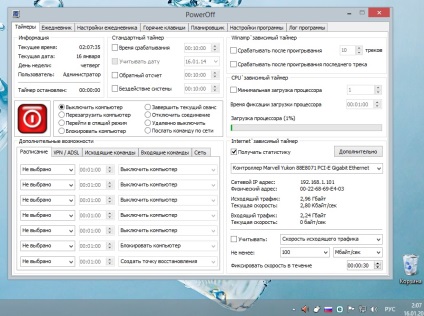
A program teljesen ingyenes és oroszul, ami nem örülhet.
Mit nem tehet? És állítsa le a számítógépet, és indítsa újra a számítógépet, és hibernáljon, majd kapcsolja ki az internetet időzítőn. A távoli számítógépet is leállíthatja.
Ezenkívül van egy ütemezője és egy naptár, bár nem értem teljesen, miért van szükség időzítőre. Azok, akik a WinAmp programot használják, képesek beállítani a leállási számítógépet bizonyos számok után (különösen azok számára, akik szeretnek elaludni a zenére).
Általában nem fogom szétszerelni az összes beállítását. Ez a program alkalmas azoknak, akik örömmel játszanak a beállításokban és tesztelik a számítógépüket. Tehát ha van vágy, akkor mer.
Ezután a programok egyszerűbbek lesznek!
TimePC - egyszerű és kényelmes időzítő a számítógép ki- és bekapcsolásához
A program teljesen ingyenes és oroszul. Én inkább. Amint láthatod a beállításokat, nem sok. A beállítások első lapján egyszerűen ellenőrizze a szükséges beállításokat. Eltávolíthatja a "Start TimePC" jelölőnégyzetet, ha nem kell naponta. Csak adja ki a program parancsikont az asztalra és futtassa a szükséges módon. A "Kapcsolja be a programokat nyitva" jelölőnégyzetet ellenőrizze, ellenkező esetben a számítógép nem fog leállni valamilyen program miatt, mert meg fogja őrizni.

A "Off / On PC" fül önmagáért beszél. Itt adjuk meg a szükséges dátumot és időt, és nyomjuk meg a gombot. Még egy hétig is elmehet egy időzítőt egy bizonyos időpontra, például egy pár nap múlva kikapcsolja a számítógépet (bár nem tudom, miért, de talán valaki ilyen okokból). A konfiguráció után kattintson az Alkalmaz gombra, és a program elkezdi számítani az időt. Amíg a program vége a rendszer tálcájába kerül (a jobb alsó sarokban), ha meggondolja magát.

Az "Ütemező" lapon beállíthatja az időzítőt is. Válassza ki a hét és az idő kívánt napját. Kattintson a "Futtatás" gombra. Az TimePC is befűzi a tálcába, és várni fogja az idejét.
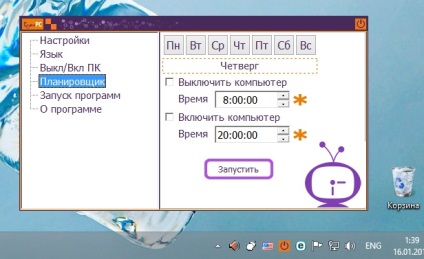
OFFTimer - a legegyszerűbb Windows leállítási időzítő
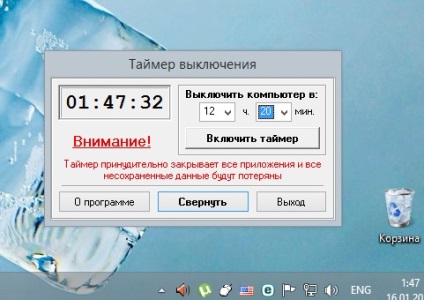
A program teljesen ingyenes, és nincs mit fizetni. Tényleg a legegyszerűbb időmérő, amit valaha láttam. Ez egyszerűen teljesíti funkcióját és mindent. Rólam, nincs mit mondani. Ha nem kell felesleges zamorochki mindenféle beállításokkal, mint a PowerOFF program, akkor az Ön számára. Hülyén tedd az időt, nyomd meg a gombot és menj.
SM Timer - egy egyszerű kapcsoló
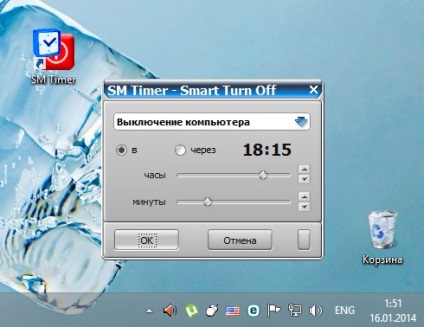
És végre a rajongóknak, hogy rázkódjanak a torrenten. Végül is, a torrent letöltésével éjszaka, nem igaz. Végtére is, sokak számára, az internet sebessége éjszaka kétszerese. De nem mindenki tudja, hogy a programban a torrentnek is van saját beépített leállítása minden verseny után. Hogy sikerült, igen, nagyon egyszerű.
Menjen a bal felső sarokban és nyissa meg a "Beállítások" fület. A legördülő menü megnyitásával válassza ki a "Windows leállítása" legalsó elemet. És a következő legördülő menüben, hogy hány lehetőséget kínál a Windows kikapcsolására a verseny után. Kilépés és Hibernálás, Újraindítás, Készenléti állapot, és legfontosabb leállítás a letöltések után. Nem akarok választani.